Descargar archivos adjuntos de submittals (iOS)
Objetivo
Descargar los archivos adjuntos de un submittal en un dispositivo móvil iOS para que los elementos puedan verse en modo sin conexión.
Contexto
Descargar los archivos adjuntos de un submittal le permite acceder a estos elementos cuando está en modo sin conexión.
Temas a considerar
- Permisos de usuario necesarios: permisos de nivel "Solo lectura" o superior en la herramienta Envíos del proyecto.
Pasos
Vaya a la herramienta Submittals en un dispositivo móvil iOS.
Descargar los adjuntos de un submittal específico
- Pulse Descargar
junto a los submittals individuales que contienen los archivos adjuntos que desea guardar para su uso sin conexión.
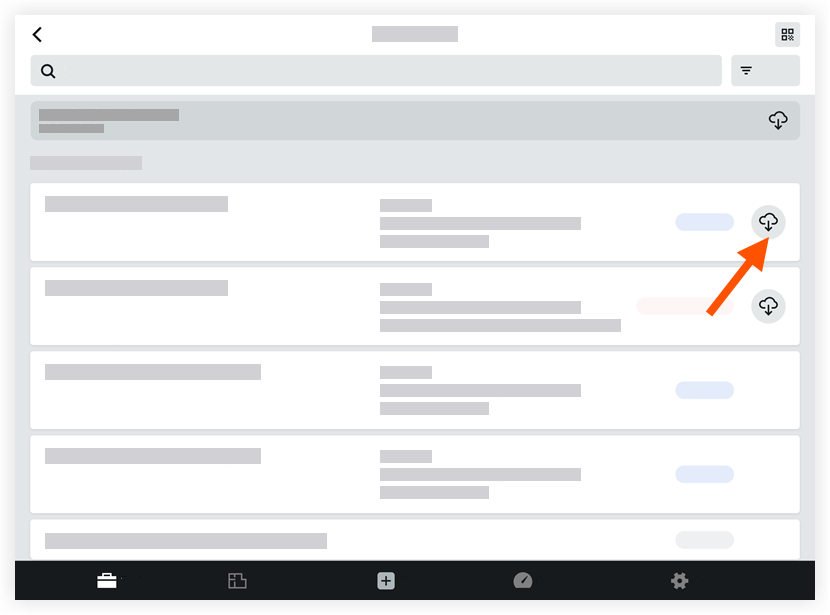
Una vez que los archivos adjuntos del submittal se hayan descargado correctamente, aparecerá una marca de verificación. se mostrará momentáneamente en lugar del icono de descarga.
se mostrará momentáneamente en lugar del icono de descarga.
Ahora puede acceder a los archivos adjuntos de submittal en modo sin conexión.
Descargar los archivos adjuntos de todos los submittals
- Pulse Descargar
en la parte superior de la página.
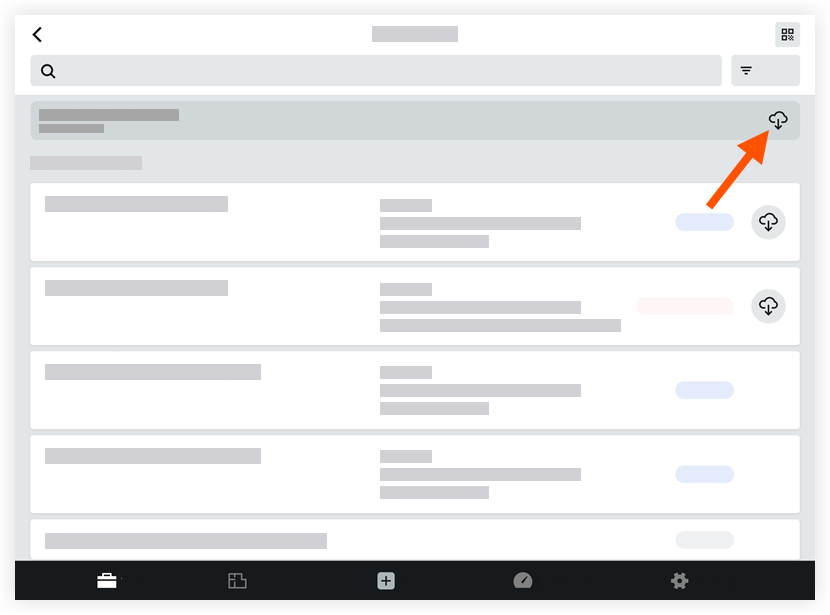
- Una vez que los archivos adjuntos del submittal se hayan descargado correctamente, el icono de descarga cambiará a una marca de verificación.
 icono
icono
Ahora puede acceder a los archivos adjuntos de submittal en modo sin conexión. Nota: Después de salir del submittal, la marca de verificación ya no estará presente al regresar. Si no hay un icono de descarga, el submittal ya se ha descargado y se puede ver en modo sin conexión.

